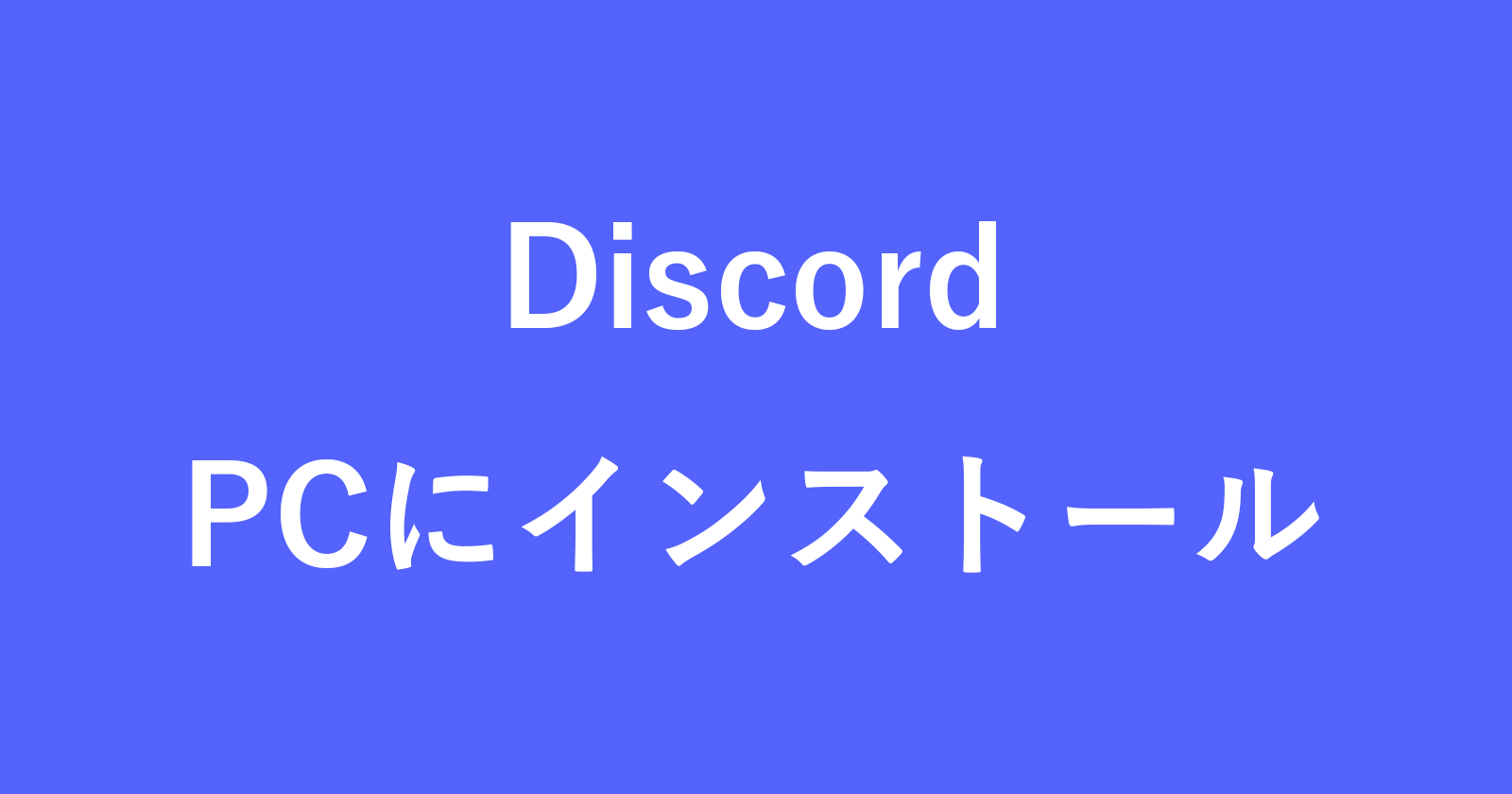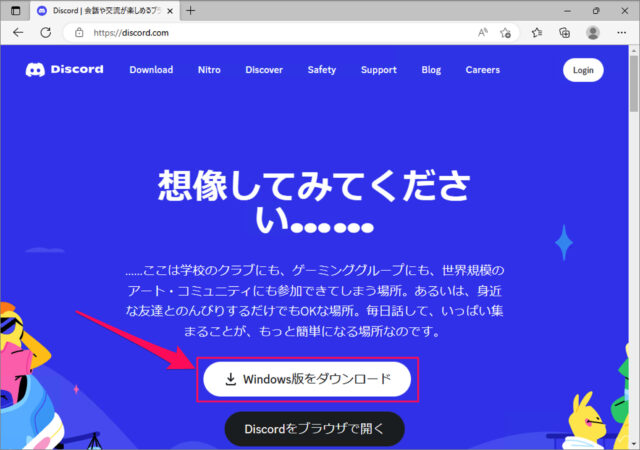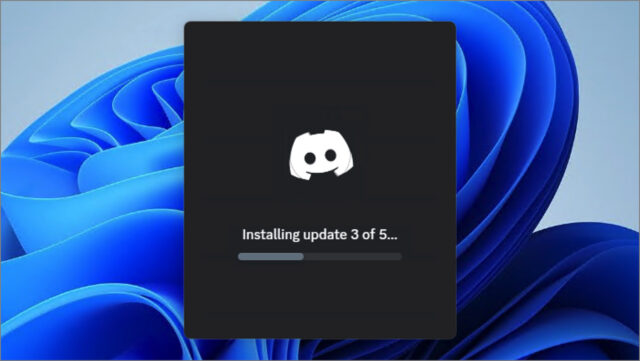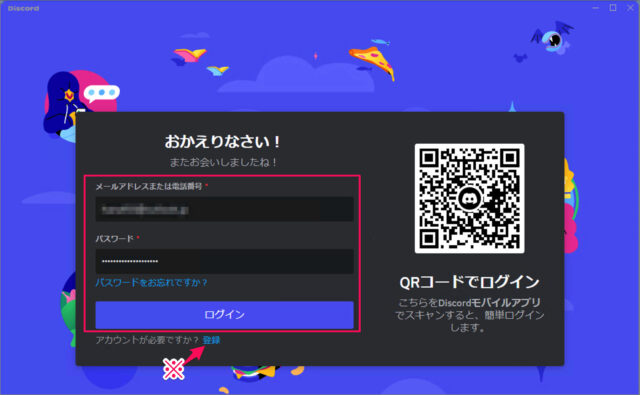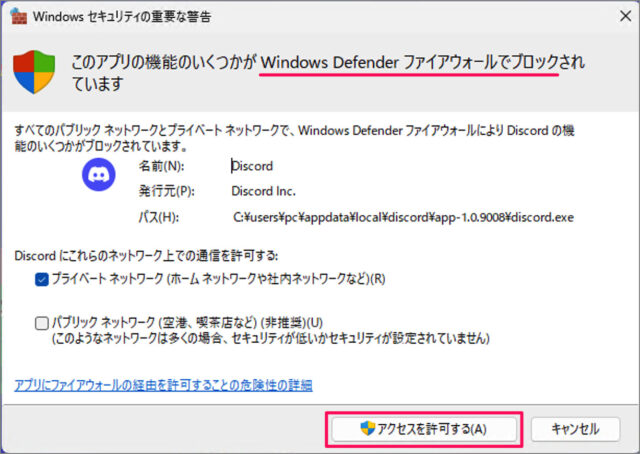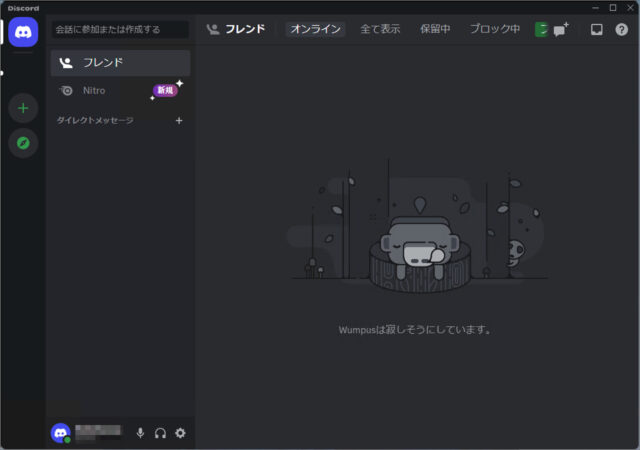目次
パソコンに Discord をダウンロード・インストールする方法を紹介します。
Discord とは、メッセージ・音声通話・ビデオ通話ができる Skype や LINE のようなアプリです。
Discord をダウンロード・インストールする方法は?
Windows 11/10 に Discord をダウンロード・インストールする方法次の手順です。
-
[Discord] にアクセスする
まずは [Discord] にアクセスしましょう。
-
[Discord] をダウンロードする
Discrod です。[Windows版をダウンロード] をクリックしましょう。 -
[Discord] をインストールする
エクスプローラーの [ダウンロード] フォルダーへアクセスし、[Discord] を実行しましょう。
このように Discord のインストールがはじまります。 -
[Discord] にログインする
Discord のインストールが完了すると、ログイン画面が表示されます。次の項目を入力し、[ログイン] しましょう。- メールアドレスまたは電話番号
- パスワード
-
アクセスを許可する
「Windows Defender ファイアウォールでブロックされています」と表示され場合は、[アクセスを許可する] をクリックしましょう。
Discord のインストールは完了です。
これで Discord をダウンロード・インストールする方法の解説は終了です。